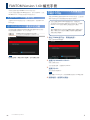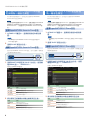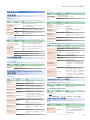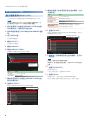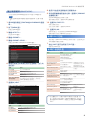11
FANTOM Version 1.60 補充手冊
本手冊說明新增於FANTOM version 1.60的功能。
本文件請搭配閱讀的FANTOM使用手冊、參考手冊(PDF),以及
FANTOM version 1.10補充手冊和1.50補充手冊。
支援Roland Cloud聲音內容
支援Roland Cloud發佈的內容。有關詳細資料,請參閱Roland
Cloud主頁。
在EXPANSION INFO畫面中的改變
在EXPANSION INFO畫面和EXPANSION安裝畫面中顯示的資訊,
和記憶體相關使用資料,有以下的變更。
改變之前
插槽顯示(總共16個插槽中使用的插槽)
改變之後
百分比顯示(記憶體總量中已使用的百分比)
NOTENOTE
對於某些內容,即使仍有可用空間,也可能無法安裝。
刪除添加到EXPANSION安裝畫面的
授權許可功能
將會從FANTOM主機中刪除Roland Cloud許可資訊,並且也會
刪除掉先前經許可資訊授權的所安裝的內容資料。
若您已安裝從Roland Cloud發佈的內容,將會出現
“Incorrect License! Please Remove License”訊息,請使用
Remove License功能來刪除先前安裝的許可資訊。
NOTENOTE
當您使用Remove License功能來刪除先前已安裝的許可
資訊,刪除的許可資訊所授權的內容資料也會被刪除,
然後將無法再使用。
1.
按住[TEMPO]鍵不放,再開啟電源。
將會出現EXPANSION畫面。
2.
選擇[E4] REMOVE LICENSE。
將會出現確認訊息。
若您確定要選擇,則選擇[E6] CANCEL。
3.
選擇[E5] OK。
許可資訊將會被刪除。
NOTENOTE
當螢幕顯示“working”時,請勿關閉電源或是取下USB隨身碟。
4.
關閉電源,接著再次開啟。
01
© 2020 Roland Corporation

22
FANTOM Version 1.60 補充手冊
將SuperNATURAL Acoustic Piano音
色新增為一種音色類型
除了現有音色類型以外,您現在可以使用SuperNATURAL
Acoustic Piano音色(SN-AP)。
NOTENOTE
您必須先將本機更新為version 1.60,也要安裝從Roland Cloud
發佈的SuperNATURAL EXPANSION “EXSN01 SuperNATURAL
Acoustic Piano1”,才能使用SuperNATURAL Acoustic Piano音
色。
選擇SuperNATURAL Acoustic Piano音色
1.
在TONE LIST畫面中,選擇類別群組和類別標
籤。
MEMOMEMO
5 FANTOM的SuperNATURAL Acoustic Piano音色新增於“A.
Piano”類別當中。
2.
選擇”SN-AP”類型的音色。
編輯SuperNATURAL Acoustic Piano音色
對於SuperNATURAL Acoustic Piano音色,您可以選擇一個樂器
並且編輯該樂器的參數。
MFXMFX
InstInst
1.
選擇TONE TYPE類型為“SN-AP” 的音色,接著觸
碰[MENU]鍵0 <TONE EDIT>。
將會出現TONE EDIT畫面。
選單 說明
[E1] 旋鈕
往上或下捲動標籤。
[E2] 旋鈕
往上或下捲動游標,以選擇參數。
[E6] 旋鈕
編輯游標所選的參數。
<UTILITY> 進入UTILITY視窗。
2.
將游標移至想編輯的參數並編輯其設定值。
標籤 說明
COMMON
整體音色的設定。
INST
設定樂器及其對應參數。
MFX
多重效果器相關設定。
MFX CONTROL
透過MIDI控制MFX的一些設定。
將SuperNATURAL E. Piano音色新增
為一種音色類型
除了現有音色類型以外,您現在可以使用SuperNATURAL
E.Piano tones (SN-EP)。
NOTENOTE
您必須先將本機更新為version 1.60,也要安裝從Roland Cloud
發佈的SuperNATURAL EXPANSION “EXSN02 SuperNATURAL
Electric Piano1”,才能使用SuperNATURAL E.Piano音色。
選擇
SuperNATURAL E.Piano
音色
1.
在TONE LIST畫面中,選擇類別群組和類別標
籤。
MEMOMEMO
5 FANTOM的SuperNATURAL E. Piano音色新增於“E.Piano”類別
當中。
2.
選擇”SN-EP”類型的音色。
編輯
SuperNATURAL E.Piano
音色
對於SuperNATURAL E. Piano音色,您可以選擇一個樂器並且編
輯該樂器的參數。
MFXMFX
InstInst
1.
S選擇TONE TYPE類型為“SN-EP”的音色,接著
觸碰[MENU]鍵0 <TONE EDIT>。
將會出現TONE EDIT畫面。
選單 說明
[E1] 旋鈕
往上或下捲動標籤。
[E2] 旋鈕
往上或下捲動游標,以選擇參數。
[E6] 旋鈕
編輯游標所選的參數。
<UTILITY> 進入UTILITY視窗。
2.
將游標移至想編輯的參數並編輯其設定值。
標籤 說明
COMMON
整體音色的設定。
INST
設定樂器及其對應參數。
MFX
多重效果器相關設定。
MFX CONTROL
透過MIDI控制MFX的一些設定。

33
FANTOM Version 1.60 補充手冊
新增的參數
系統參數
總體設定(GENERAL)
參數 設定值 說明
LED Brightness
OFF, 1–5, MAX
(預設)
調整所有亮起的LED燈的亮度。
* 當SYSTEM畫面顯示時,您也可以按下音色類
別鍵[1]–[6]以改變設定值。
Zone Sw
Indicator
OFF, ON (
預設)
若設定為“ON”,當您彈奏鍵盤時,所聽到
的音源的分區ZONE INT/EXT鍵將會閃爍。
Encoder Speed
SLOW,
NORMAL,
FAST (預設)
選擇當您快轉FUNCTION旋鈕[E1]–[E6]時,
其設定值的變化量。
S1/S2/S3 設定(S1/S2/S3)
參數 設定值 說明
S1–3 Switch
Assign
SCENE
DOWN
切換為往前號碼的場景記憶。當使用場
景串列時,切換為此串列組內的前一個
號碼。
SCENE UP
切換為後面號碼的場景記憶。當使用場
景串列時,切換為此串列組內的下一個
號碼。
DEC 應用與面板[DEC]鍵相同的效果器。
INC 應用與面板[INC]鍵相同的效果器。
SCENE場景參數
S1/S2/S3 設定(S1/S2/S3)
參數 設定值 說明
S1–3 Switch
Assign
與系統參數相同
SuperNATURAL Acoustic Piano/E.Piano
音色參數
COMMON
參數 設定值 說明
Category 0–49
選擇音色的類別。
Level 0–127
調整音色的音量。
Pan L64–0–63R
指定音色的相位。“L64”為最
左,“0”為中間,而“63R”為最右。
Coarse Tune
-48–+48
[semitone]
以半音為單位,升高或降低以調整
patch聲音的音高(+/-4個八度)。
Fine Tune -50–+50 [cent]
以1分音為單位,升高或降低調整
patch聲音的音高(+/-50分音)。
Octave Shift -3–+3
以八度音為單位,升高或降低調整
patch聲音的音高(+/-3個八度)。
Mono/Poly
指定patch音色要以複音(POLY)或單音(MONO)演奏。
MONO
只有最後一個彈奏的音符會發出
聲音。
POLY
可以同時演奏兩個或更多音符。
Chorus Send
Level
0–127
指定不經過MFX的和聲效果深度。
若您不想要加入和聲效果,則將其
設為0。
Reverb Send
Level
0–127
指定不經過MFX的殘響效果深度。
若您不想要加入殘響效果,則將其
設為0。
INST
參數 設定值 說明
各樂器的參數
指定所選樂器的參數。
請參閱“SuperNATURAL Inst 參數”。
MFX
參數 設定值 說明
MFX Type 選擇MFX類型。
MFX Switch
OFF, ON
開/關MFX。
MFX Chorus
Send Level
0–127
調整和聲量。
如果您不想要加入和聲效果,則
設為0。
MFX Reverb
Send Level
0–127
調整殘響量。
如果您不想要加入殘響效果,則
設為0。
MFX Parameter
為所選MFX編輯參數。可用的參數依據您在MFX類型
當中選擇的效果器類型而不同。
MFX CTRL
參數 設定值 說明
Control 1–4
Source
指定控制對應MFX CONTROL參數的MIDI訊息。
OFF MFX CONTROL將不使用。
CC01–31 Controller number 1–31
CC33–95 Controller number 33–95
BEND Pitch bend滑音
AFT Aftertouch觸後感應
SYS-CTRL1–4
使用由System Control Source 1–4
指定的控制器。
Control 1–4
Destination
指定由MFX CONTROL控制的多重
效果器參數。可用於控制的多重
效果器參數,取決於多重效果器
的類型。
Control 1–4
Sens
-63–+63
指定MFX CONTROL的深度。
若您想讓配置目標的設定值以正
數取向(加大、朝右、加速等等)來
改變,可指定正數(+),或您想要
以負向(較小、朝左、減慢等等)則
指定為負數(-)。數值越大將允許更
大量的控制。
SuperNATURAL Inst參數
SuperNATURAL Acoustic Piano Tone
參數 設定值 說明
Stereo Width 0–100
調整聲音的散播度。
SuperNATURAL E.Piano Tone
參數 設定值 說明
Noise Level 0–127
調整噪音的量。
NOTENOTE
在INST標籤中顯示“No Parameter”的音色,沒有Inst參數。
ZEN-Core Tone 參數
OSC
參數 設定值 說明
Wave Tempo
Sync
OFF, ON
調整波型播放速度。僅適用於當您
選擇的Wave具有BPM。當此功能
開啟時,音高與FXM相關參數將停
用,以及對於XMOD的載波側,將
停用XMOD效果。

44
FANTOM Version 1.60 補充手冊
新增的Utility功能
匯入場景資料(IMPORT SCENE)
以下說明如何從USB隨身碟匯入FANTOM聲音資料(scenes)。
MEMOMEMO
可匯入的資料是由EXPORT SCENE功能匯出的場景資料,但
是,場景也可以從BACKUP功能製作的備份檔匯入。
1.
將您想要匯入的檔案(由EXPORT SCENE功能製
作的資料夾),複製到USB隨身碟。
2.
將USB隨身碟插入FANTOM的USB MEMORY連接
埠。
3.
按下[MENU]鍵。
將出現MENU畫面。
4.
觸碰<UTILITY>。
將出現UTILITY畫面。
5.
觸碰<IMPORT>。
6.
觸碰<IMPORT SCENE>。
將會顯示USB隨身碟內的資料夾和檔案。
在資料夾內的場景
記憶數量
選單 說明
[E1] 旋鈕
往上或下捲動游標
[E6] SELECT
選擇一個檔案
7.
觸碰您想要匯入的檔案(由EXPORT SCENE功能
製作的資料夾)。
8.
選擇[E6] SELECT。
將會出現IMPORT SCENE(SELECT SOURCE)畫面。
勾選的數目/項目的數目
9.
觸碰您想匯入的各場景記憶左邊的欄框,加入
勾選記號。
選單 說明
[E1]旋鈕
往上或下捲動游標
[E2] CLEAR ALL
清除所有的勾選記號
[E3] SELECT ALL
勾選記號加入所有的場景記憶
[E6] NEXT
執行下一步
按住[SHIFT]鍵再觸
碰勾選欄框
以一個動作將勾選記號加入多個場景記憶,
從游標所在位置的音色開始,到您按住
[SHIFT]鍵時觸碰的音色為止。
10.
選擇[E6] NEXT。
將會出現IMPORT SCENE (SELECT DESTINATION)畫面。這是在
FANTOM的場景記憶列表。
勾選的數目/項目的數目
11.
觸碰匯入目標場景記憶左邊的欄框,加入勾
選記號。
NOTENOTE
所選匯入目標當中的場景將被覆蓋。
預設值中,將自動選擇勾選欄位,以使INITIAL SCENE為匯入
目標。
12.
選擇[E6] EXECUTE。
將出現確認訊息。
若您決定取消操作,則選擇[E6] CANCEL。
13.
選擇[E5] OK。
將會執行匯入,然後您將返回IMPORT MENU畫面。
匯入的場景記憶當中使用的音色和鼓組,也會一併匯入。

55
FANTOM Version 1.60 補充手冊
匯出場景資料(EXPORT SCENE)
以下說明如何將FANTOM聲音資料(scene)匯入USB隨身碟。
MEMOMEMO
5 在匯出的場景記憶中使用的音色和鼓組資料,也會一併匯
出。
1.
將USB隨身碟插入FANTOM的USB MEMORY連接
埠。
2.
按下[MENU]鍵。
將會出現MENU畫面。
3.
觸碰<UTILITY>。
將出現UTILITY畫面。
4.
觸碰<EXPORT>。
5.
觸碰<EXPORT SCENE>。
將會出現EXPORT SCENE(SELECT SOURCE)畫面。
勾選的數目/項目的數目
6.
觸碰您想匯出的場景記憶的左邊欄框,加入勾
選記號。
選單 說明
[E1] ]旋鈕
往上或下捲動游標
[E2] CLEAR ALL
清除所有的勾選記號
[E3] SELECT ALL
勾選記號加入所有的場景記憶
[E6] NEXT
執行下一步
按住[SHIFT]鍵再觸
碰勾選欄框
以一個動作將勾選記號加入多個場景記憶,
從游標所在位置的音色開始,到您按住
[SHIFT]鍵時觸碰的音色為止。
7.
選擇[E6] NEXT。
將會出現EXPORT SCENE(SELECT DESTINATION)畫面。
選單 說明
[E1] 旋鈕
往上或下捲動游標選擇儲存目標
[E2] RENAME
編輯匯出檔案的名稱
[E6] EXECUTE
執行匯出
8.
使用[E1]旋鈕來選擇儲存目標資料夾。
9.
若您想要編輯檔案儲存名稱,選擇[E1] RENAME
並編輯名稱。
依照RENAME畫面的說明輸入名稱。
當您編輯名稱完成,選擇[E6] OK以關閉視窗。
10.
選擇[E6] EXECUTE。
將會出現確認訊息。
若您決定取消操作,選擇[E6] CANCEL。
11.
選擇[E5] OK。
將會執行匯出,然後您將返回EXPORT MENU畫面。
檔案將儲存於您在步驟8中指定的位置。
新增PANIC功能
用於傳送一個MIDI All Note Off訊息到所有分區。它也會停止所
有取樣壓鍵所播放的取樣。
1.
按住[SHIFT]鍵不放再按下[EXIT]鍵。
將會執行PANIC功能。
新增的錯誤訊息
顯示 意義 說明
Incorrect File!
無法安裝此軟體,因為
其是其他不同機型的
EXPANSION檔案。
您嘗試安裝的聲音檔已
損壞。
–
Incorrect License!
Please Remove
License
已安裝其他不同使用者
許可的聲音檔。
使用Remove License
功能來刪除以寫入本
機的使用者許可。
Wave Memory Full!
儲存空間不足而無法
安裝。
解除安裝不需要的擴
充音色。
It has already been
installed
這是已安裝的
EXPANSION。
–
Wave Memory is
fragmented. To install,
run Optimize first.
由於記憶的儲存空間零
散,而無法安裝。
執行OPTIMIZE功
能,以最佳化音色儲
存區。
Multiple License!
在未安裝許可授權的情
況下,您嘗試同時選擇
並安裝具有不同使用者
許可的EXPANSION。
–
Wave Memory
Consistency Error
內部檔案損壞。
請執行UNINSTALL
ALL操作。
Tone Full!
音色區空間不足,無法
執行IMPORT SCENE。
為每個tone類型調配
不足的tone數目。
(*1)
*1 訊息畫面的下一行顯示每個tone類別缺少的數量。例
如,“Z-Core:10”代表缺少十個Z-Core類型tone,因此您
應該使用Tone Initialize,來配給出十個空的Z-Core類型
tone。
-
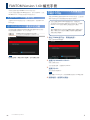 1
1
-
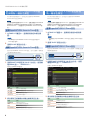 2
2
-
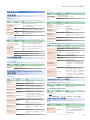 3
3
-
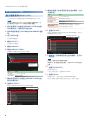 4
4
-
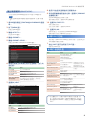 5
5